windows11系统中想要搜索蓝牙设备连接,该怎么搜索呢?下面是小编介绍win11搜索蓝牙设备的技巧,有需要的小伙伴一起来下文看看吧,希望可以帮助到大家! 怎么添加Windows11蓝牙设备? wi
windows11系统中想要搜索蓝牙设备连接,该怎么搜索呢?下面是小编介绍win11搜索蓝牙设备的技巧,有需要的小伙伴一起来下文看看吧,希望可以帮助到大家!
怎么添加Windows11蓝牙设备? win11搜索蓝牙设备的技巧

点击菜单栏的win按钮,进入找到设置按钮
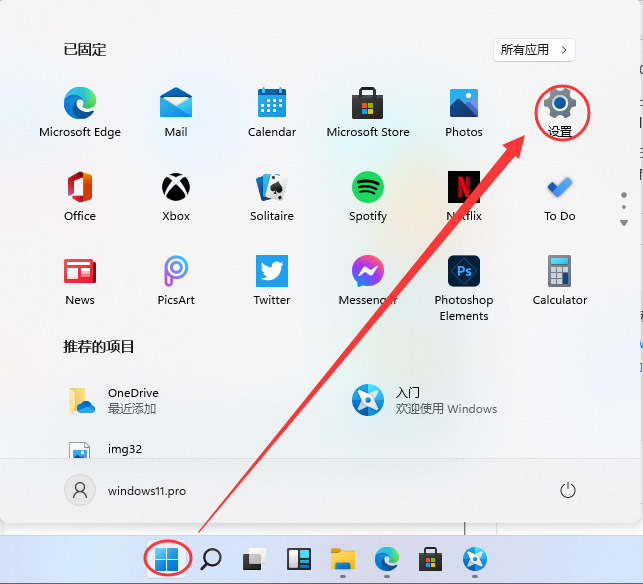
找到设备,点击进入,在设备里设置。
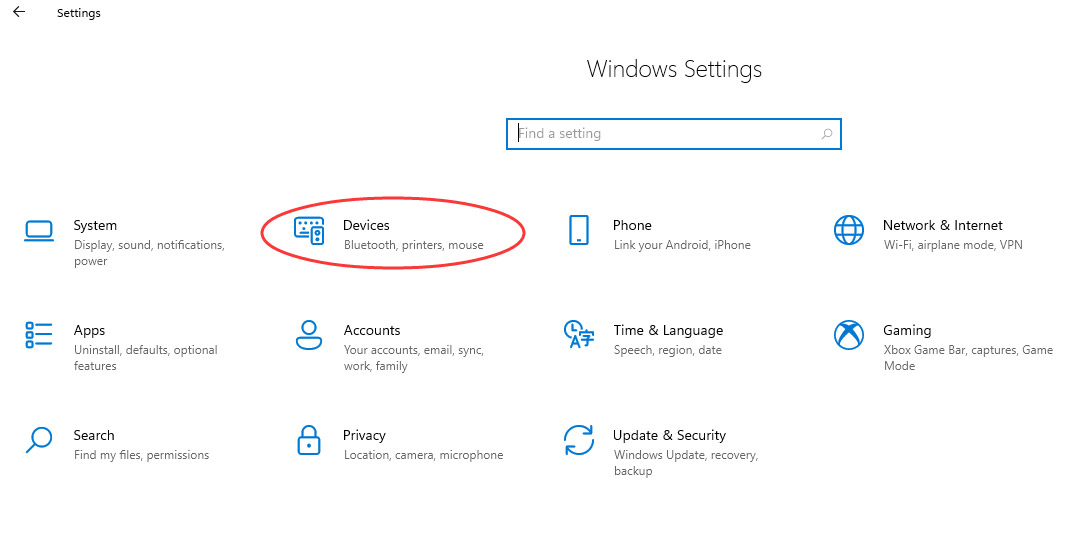
进入设备,看到蓝牙与其它设备,点击“+”,添加蓝牙或者其它设备。
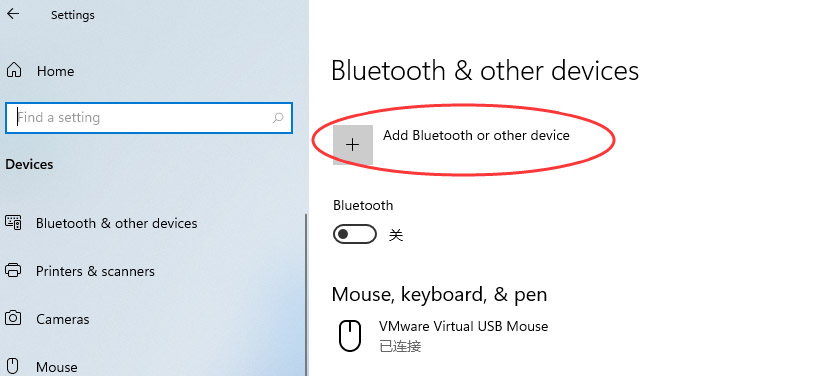
搜索蓝牙,搜索到了设备以后,然后点击连接就可以了。
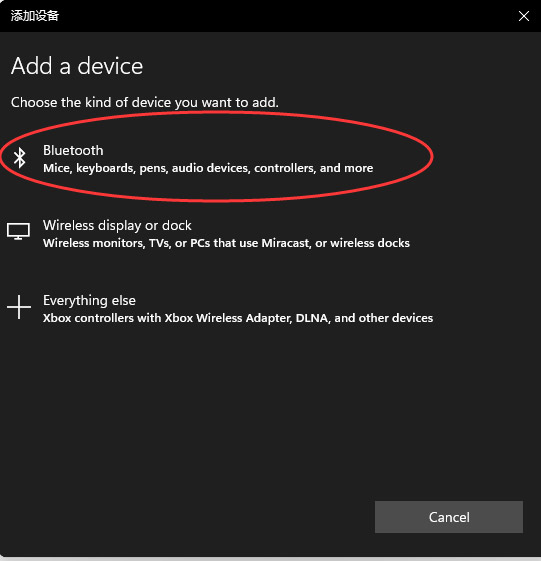
二、关闭蓝牙设备
点击菜单栏的win按钮,进入找到设置按钮
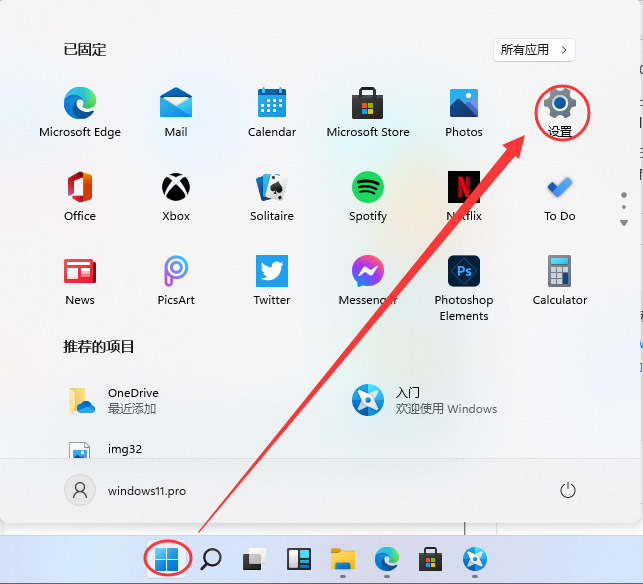
找到设备,点击进入,在设备里设置。
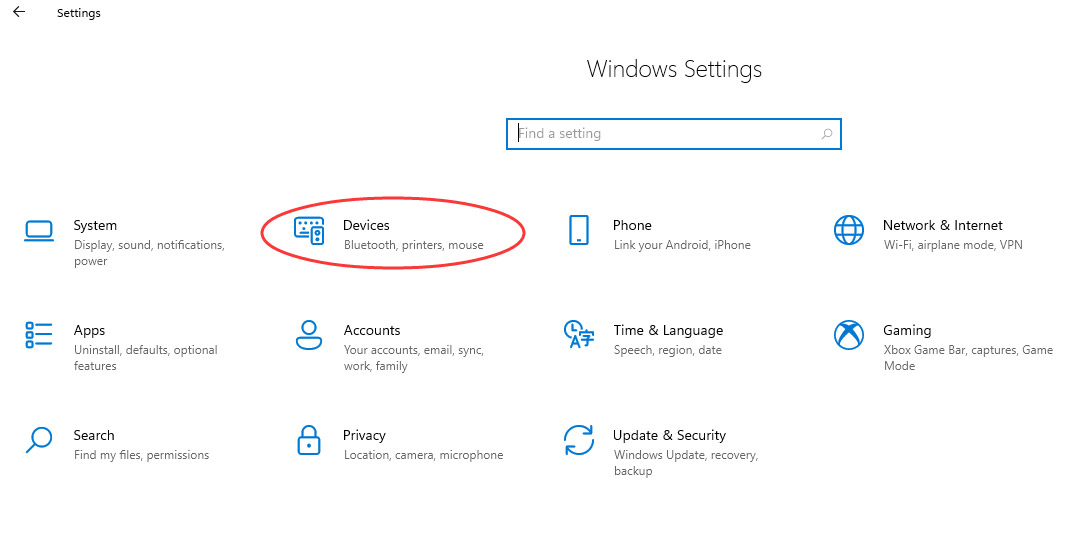
关闭蓝牙开关即可。
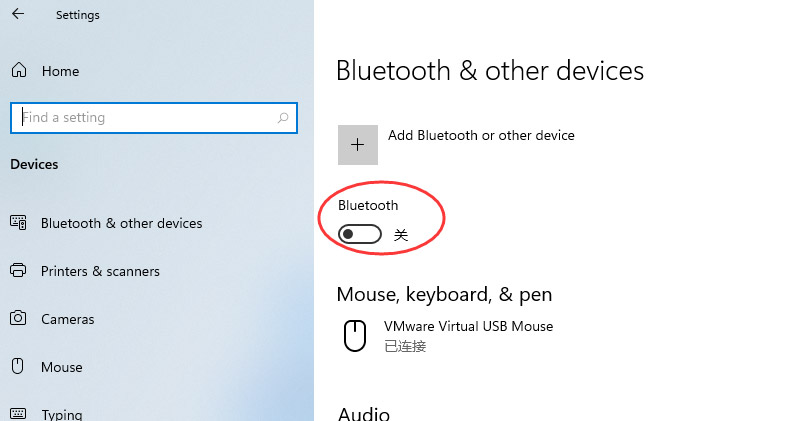
以上就是win11搜索蓝牙设备的技巧,希望大家喜欢哦。
